来源:小编 更新:2025-02-25 08:55:30
用手机看
你有没有想过,你的电脑除了能跑Windows,还能变身成安卓的小天地呢?没错,就是那个你手机上常用的安卓系统,现在也能在你的电脑上畅游。怎么样,听起来是不是很酷?那就跟着我一起,开启这段奇妙的电脑变装之旅吧!
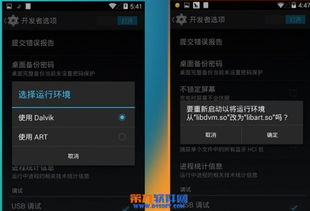
首先,你得给你的电脑准备一块新阵地。别急,这可不是什么难事。打开你的电脑,找到控制面板,然后点击“管理工具”,双击“计算机管理”。接下来,滚动到“存储”下的“磁盘管理”,看看哪个磁盘还有空间,比如H盘,就选它吧。
右键点击H盘,选择“压缩卷”,输入你想要压缩的空间量,这里我填了5000MB,你也可以根据自己的需求来调整。点击“压缩”,然后你会看到H盘多了一个“未分配”的分区。接下来,右键点击这个未分配的分区,选择“新建简单卷”,一路点击“下一步”,选择文件系统为FAT32,然后格式化,完成之后,你就拥有了一个新的分区,这就是你的安卓基地啦!

接下来,你需要一个战士来帮你把安卓系统带到电脑上。这个战士就是UltraISO。首先,去网上下载一个UltraISO的安装包,解压后,双击安装程序,然后按照提示一步步来,直到安装完成。
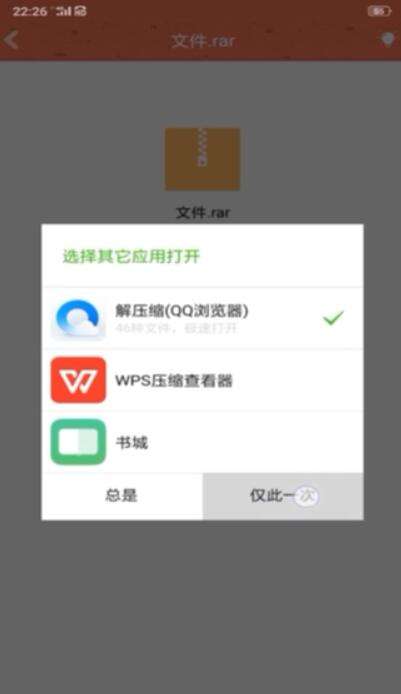
现在,你需要一个U盘来承载你的安卓系统。将你的U盘插入电脑,打开UltraISO,选择“文件”菜单下的“打开”,然后选中你下载的安卓系统镜像文件,打开它。
接下来,选择“启动”菜单下的“写入硬盘映像”,然后点击“格式化”,这里要注意,如果你的U盘里有重要信息,一定要先备份哦!格式化完成后,点击“写入”,然后等待片刻,直到刻录成功。
现在,你的安卓系统已经写到了U盘上,是时候让它在你的电脑上大显身手了。重启你的电脑,在开机时按下F2(或者根据你的电脑型号,可能是Delete键)进入BIOS设置界面。
在BIOS设置中,找到Boot选项,将启动顺序设置为从U盘启动。按F10保存设置并退出BIOS,然后重启电脑。
当电脑从U盘启动时,你会看到一个安卓系统的安装引导界面。选择最后一项,将安卓系统安装到你的电脑磁盘上。选择你的新分区,比如sda9,然后点击OK。
接下来,你会进入一个选择文件系统的界面,选择FAT32,然后点击OK。接下来,系统会自动安装,这个过程可能需要一段时间,耐心等待吧。
安装完成后,你的电脑就变成了一个安卓电脑啦!你可以在这里安装安卓应用,体验安卓系统的各种功能。是不是很神奇?现在,你可以在电脑上玩安卓游戏,看安卓视频,甚至还能用安卓的浏览器上网。
怎么样,是不是觉得你的电脑瞬间变得有趣多了?快来试试吧,让你的电脑也变成一个安卓小天地吧!